- Як виконати дефрагментацію
- Вбудовані служби Windows 8
- Дефрагментація диска на Windows 8. Як зробити дефрагментацію жорсткого диска на Windows 8: Відео
Дефрагментація диска в Windows 8 - це унікальний процес, який об'єднує фрагментовані дані одного тому. Це призводить до підвищення швидкості читання файлів. Звідки беруться фрагментовані дані? Справа в тому, що в операційній системі користувачі постійно копіюють, видаляють і змінюють ті чи інші файли. Але в результаті внесення таких змін вони можуть зберігатися в різних секторах (місцях) томи (вінчестера). При цьому варто відзначити, що змінюється розташування не самого файлу, а тільки ділянок томи, на яких збережені біти даних.
Після тривалого часу файл і тому фрагментируются (розбиваються на фрагменти, які розташовуються в різних місцях томи). Це, в свою чергу, призводить до уповільнення роботи системи. На щастя, для користувачів розробники Windows 8 передбачили такий ефект і надали вбудовану програму для дефрагментації дисків.
Як виконати дефрагментацію
Існує два способи виконання оптимізації:
- Вбудованими засобами.
- За допомогою сторонніх програм.
Як було сказано вище, операційна система має вбудований засіб для виконання дефрагментації. Більш того, служба дозволяє налаштувати розклад, що позбавляє вас від необхідності постійно запускати її. Ви можете встановити планову перевірку і оптимізацію, наприклад, один раз в 3 місяці. Цього буде цілком достатньо. Але, як це зробити? Давайте розглянемо обидва варіанти докладніше.
Вбудовані служби Windows 8
Для запуску служби просто відкрийте файловий менеджер. У лівому меню знайдіть розділ «Робочий стіл». Відкрийте його і знайдіть «Цей комп'ютер». Відкрийте його.
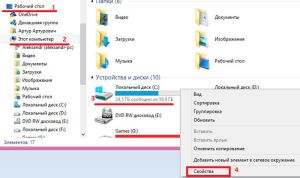
Тепер у вас є доступ до ваших вінчестерам. Виберіть той жорсткий диск, який необхідно оптимізувати і натисніть на нього правою кнопкою мишки. Виберіть «Властивості». Далі, відкрийте вкладку «Сервіс». Тут ви побачите два варіанти, один з яких називається «Оптимізація і дефрагментація». Виберіть його.

Далі, відкриється вікно, в якому ви зможете вибрати потрібний вінчестер. Трохи нижче натисніть кнопку «Оптимізувати».
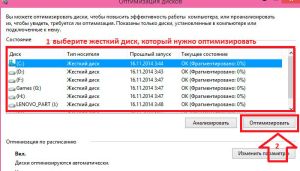
Після цього система самостійно виконає аналіз і дефрагментацію. Також трохи нижче є кнопка «Змінити параметри». Якщо її натиснути, то ви зможете налаштувати розклад. З'явиться вікно, в якому потрібно вибрати як часто буде виконуватися процедура. На вибір є три варіанти:
- Щодня.
- Щотижня.
- Щомісяця.
Рекомендується вибирати останній варіант. Також у вікні ви зможете вибрати жорсткі диски, які будуть оптимізовані.
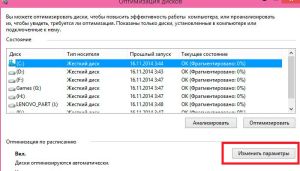

Тепер ви знаєте, що таке дефрагментація Windows 8 і як її виконати за допомогою вбудованих служб Windows 8. Але крім цього існують і сторонні програми, які мають більш гнучкі налаштування. Наприклад, найбільшим поширенням користується додаток Perfect Disk. Більш того, ця програма дозволяє виконувати «розумну» оптимізацію, роблячи роботу системи максимально швидкої .
Дефрагментація диска на Windows 8. Як зробити дефрагментацію жорсткого диска на Windows 8: Відео
Схожі статті
Поділіться матеріалом в соц мережах:
Звідки беруться фрагментовані дані?Але, як це зробити?
